・以下の操作をお試しいただき、操作の結果をお知らせください。の
4.[ログアウトしました]と表示されましたら、一度左側のメニューの[アカウント管理]の
上にある[ライセンス素材]をクリックし、画面右上を確認いただき、ログアウト
している状態かご確認ください。
上にある[ライセンス素材]をクリックし、画面右上を確認いただき、ログアウト
している状態かご確認ください。
この時ログアウトしたはずがログインしている状態になっています。
CLIP STUDIOの要望・不具合ボード
|
トラブル/その他
ログインした状態を保ちたいです。 |
|
|
ログインボタンを押してログインするのですが、別のページを開くとログアウトした状態に すぐに戻ってしまいます。 どうしたらログインした状態を保てるでしょうか・・・。 よろしくお願いします。 ------------------------------------------------------------ ■バージョン: ※左下の[?]アイコンをクリック後に[バージョン情報]で確認できます。 ■OS Windows XP( ) Windows Vista( ) Windows 7 ( ○ ) Windows 8( ) MacOS X 10.5( ) MacOS X 10.6( ) MacOS X 10.7( ) MacOS X 10.8( ) その他( ) ------------------------------------------------------------ |
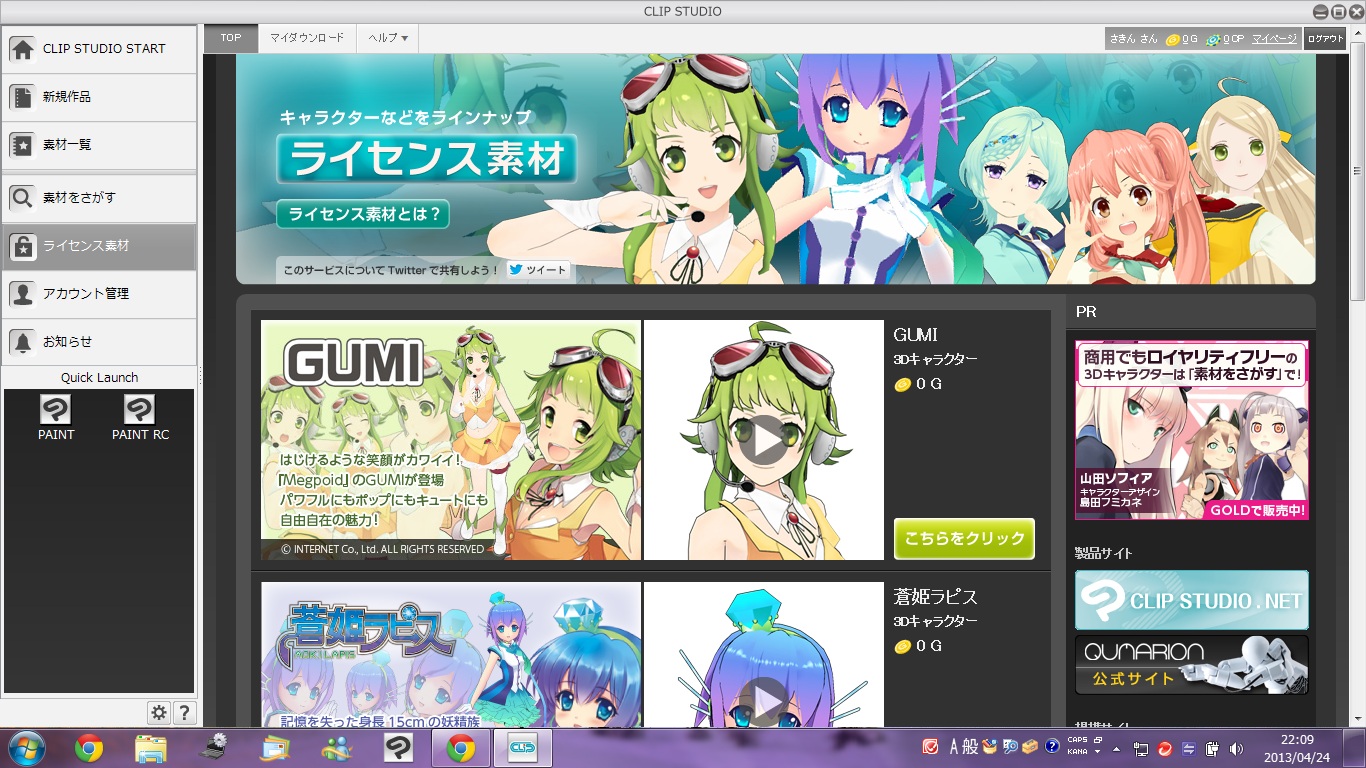
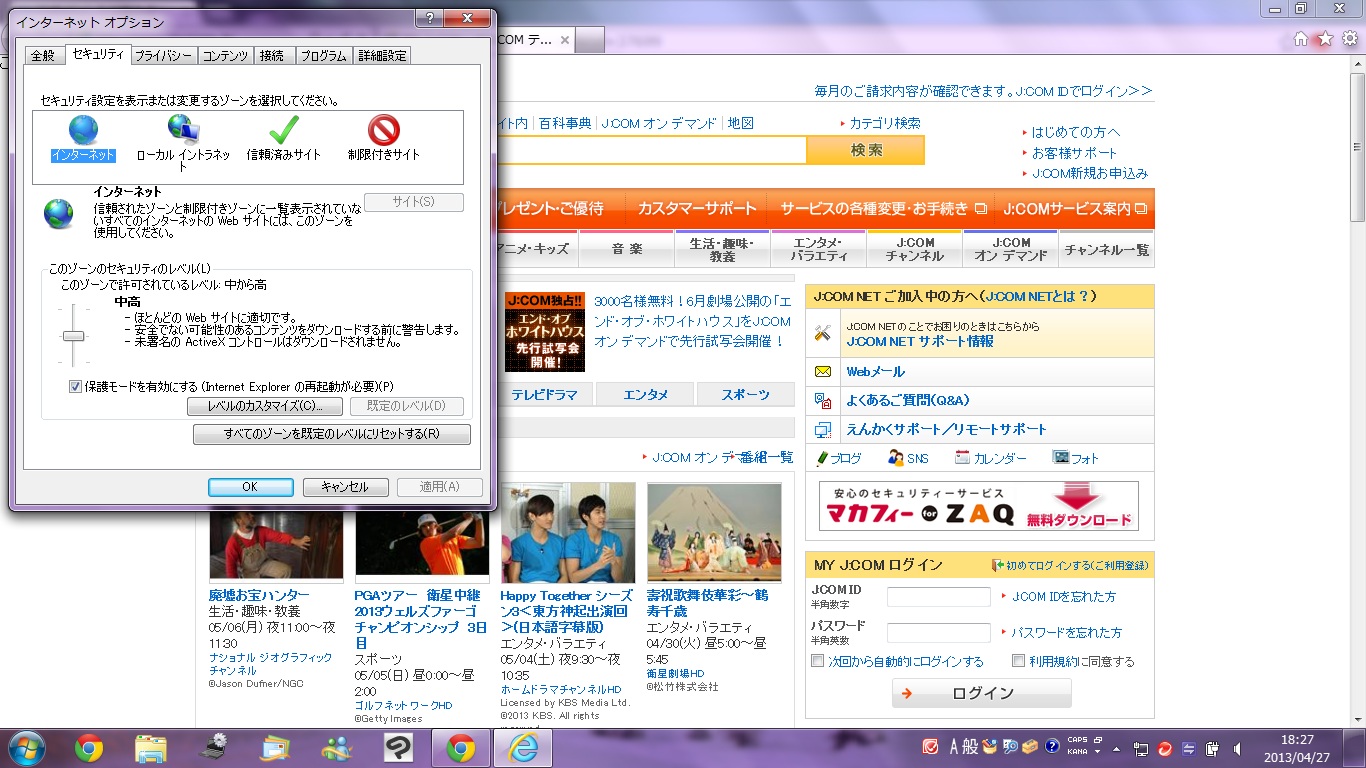
2019年11月28日に本サービスの投稿受付は終了いたしました。「CLIP STUDIO SUPPORT」をご利用ください。
以下の点をご確認いただけますでしょうか。
・Internet Explorerのバージョン:
※Internet Explorerを起動し右上の歯車のマークをクリックして[バージョン情報]
をクリックすると表示される画面にて確認いただけます。
・以下の操作を行った上で、CLIP STUDIOを起動し、ログインしたあとその状態を維持
できるかご確認ください。
1.Internet Explorerを起動し右上の歯車のマークをクリックして[インターネット
オプション]を選択してください。
2.表示される画面の[全般]のタブを選択してください。
3.[閲覧の履歴]の[削除]ボタンを押して下さい。
4.[閲覧の履歴の削除]画面が表示されたら[お気に入りWebサイトデータを
保持する]のチェックを外し、以下の項目にチェックを入れて[削除]ボタンを
クリックします
・[インターネット一時ファイル]
・[履歴]
・[ダウンロードの履歴]
5.[閲覧の履歴]の[設定]ボタンを押して下さい。
6.[インターネット一時ファイルと履歴の設定]画面が表示されましたら、
[ファイルの表示]ボタンをクリックします。
7.[Temporary Internet Files]フォルダが表示されましたら、同フォルダ内の
何も表示されていない部分を右クリックし、 [アイコンの整列]から[名前]を選択します。
8.フォルダの内容が名前順に並び替えされますので、「Cookie:」から始まる
下記のテキストファイルを探し、削除します。
・削除するCookieの名称について
「Cookie:xxxx@clip-studio.com/」
「Cookie:xxxx@www.clip-studio.com/」
※[xxxx]にはお客様のメールアドレスのアカウント部分が表示されます。
・以下の操作を行った上で、CLIP STUDIOを起動し、ログインしたあとその状態を維持
できるかご確認ください。
1.Internet Explorerを起動し右上の歯車のマークをクリックして[インターネット
オプション]を選択してください。
2.表示される画面の[セキュリティ]のタブを選択してください。
3.[セキュリティ設定を表示または変更するゾーンを選択してください]という
表示の下で[インターネット]を選択してください。
4.[このゾーンのセキュリティレベル]の下にある[既定のレベル]ボタンが押せる
状態になっているか確認してください。
押せるという場合は、そちらを「既定のレベル」ボタンを押して頂き、右下の
[適用]ボタンを押してください。
5.Internet Explorerを終了してください。
・CLIP STUDIOバージョン:
※左下の[?]アイコンをクリック後に[バージョン情報]で確認できます。
・以下の操作をお試しいただき、操作の結果をお知らせください。
1.CLIP STUDIOを起動し、左側のメニューにあるアカウント管理をクリックしてください。
2.画面右上を確認いただき、ログインしている状態かご確認ください。
3.ログインしている状態の場合は、[ログアウト]ボタンを押してください。
4.[ログアウトしました]と表示されましたら、一度左側のメニューの[アカウント管理]の
上にある[ライセンス素材]をクリックし、画面右上を確認いただき、ログアウト
している状態かご確認ください。
5.ログアウトしている状態を確認していただきましたら、左側のメニューにある
6.[アカウント管理]をクリックしてください。
7.[CLIPへのログイン]画面が表示されますので、メールアドレスとパスワードを入力して
[OK]ボタンを押してください。
8.画面右上にて、ログインができているかどうかご確認ください。
9.ログインができている事を確認いただきましたら、左側にある[ライセンス素材]と
[素材をさがす]をそれぞれクリックして、右上の表示でログインしている状態に
なっているかご確認ください。
・セキュリティソフトを使用されている場合は、ソフト名とバージョン
よろしくお願いいたします。